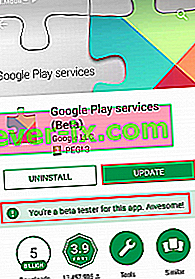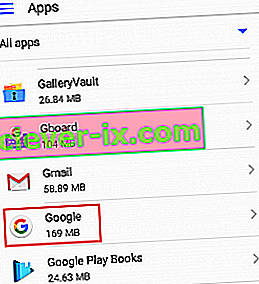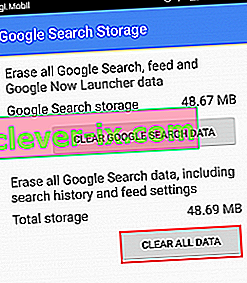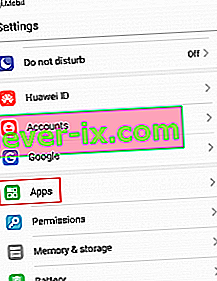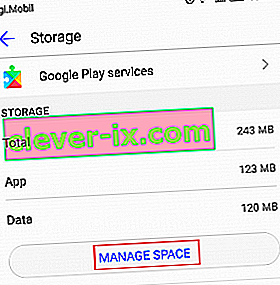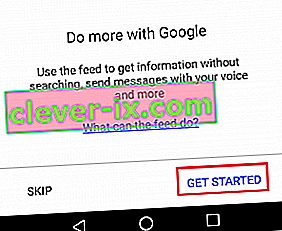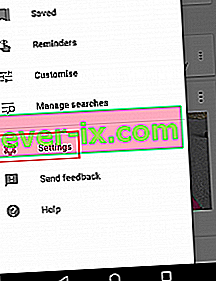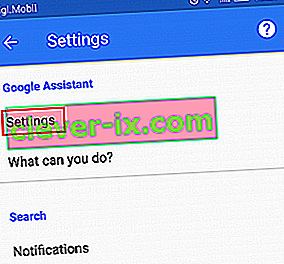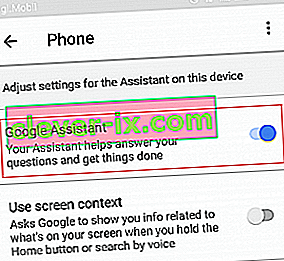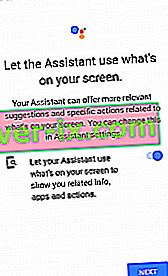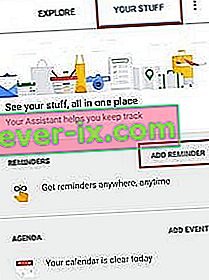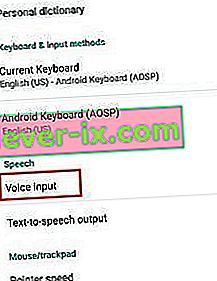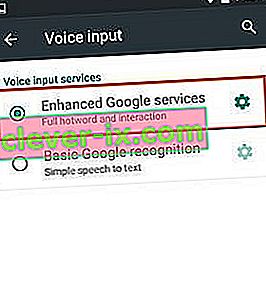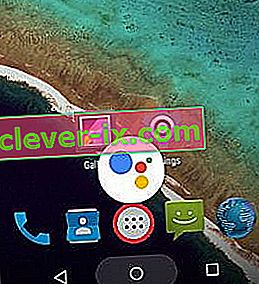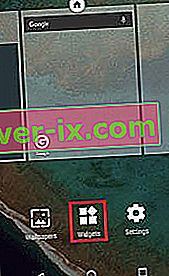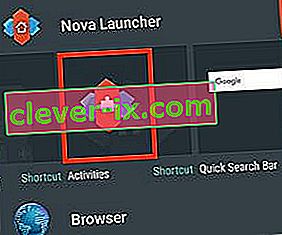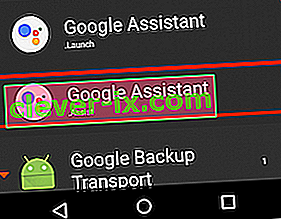Ob prvem zagonu je bil Google Assistant Googlov odgovor na Amazonovo Alexa. Počasi, a zanesljivo se je razvil v najpametnejšega osebnega asistenta na svetu. Google Assistant se je od začetka predstavitve razširil na veliko platform.
Čeprav je bil zasnovan kot ekskluzivni Google Pixel, so nekateri uporabniki XDA hitro lahko prisilili Googlovega pomočnika v nekaterih korenskih napravah Android, ki delujejo na Nougat. Zaradi tega je Google moral premisliti o svoji strategiji. Kmalu po tem dogodku se je v aplikacijo Google Allo uvrstila omejena različica Google Assistant.
Z vsako posodobitvijo je Google Assistant prerasel v zmogljivejšega glasovnega pomočnika in je trenutno najboljše, kar lahko ponudi svet. V primerjavi z drugimi pomočniki, kot sta Siri ali Alexa, ima Google Assistant dolga pogovorna okna z neprimerljivo kontekstualno zavestjo. Spominjam se, da me je stisnilo srce, ko sem prebral, da se je Google Assistant začel v iOS, medtem ko ga moj Android Marshmallow še vedno ni imel.
Google je stvari uredil marca 2017 in napovedal, da bo Asistent na voljo za vse naprave Android s sistemom 6.0 ali novejšim. Na žalost je velika neprijetnost - Google Assistant je uradno na voljo le v nekaterih državah.
Kljub temu, da Google obljublja, da bo Assistant v bližnji prihodnosti na voljo po vsem svetu, je uvajanje boleče počasno. A kot lahko pričakujete, to skupnosti Android ni preprečilo, da bi našla rešitve za namestitev Google Assistant v vsako napravo.
Spodaj imate na voljo tri različne načine namestitve Google Assistant v napravo Android. Če imate Android Marshmallow (6.0) ali novejšo različico, začnite s 1. načinom . Če še vedno uporabljate Lollipop (5.0 ali 5.1) ali novejšo različico, se osredotočite na 2. in 3. metodo . Ne glede na to, kateri metodi sledite, nobena od njih ne zahteva, da imate zakoreninjeno napravo. Začnimo!
1. način: Omogočanje Googlovega pomočnika z različicami beta (Marshmallow in novejše)
Prijavili se bomo za beta različici aplikacije Google in storitev Google Play . To vam bo omogočilo, da v svojo napravo dodate funkcijo Google Assistant, čeprav uradno ni podprta. Celoten postopek je precej dolg, vendar je potrjeno, da deluje z večino proizvajalcev pametnih telefonov. Uspešno sem ga preizkusil na Huawei P10 Lite. Tukaj morate storiti naslednje:
- Začeli bomo s podpisom v beta različice. Pojdite v Nastavitve> Google.
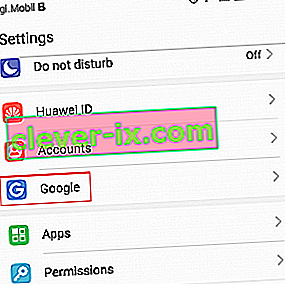
- Zdaj tapnite ikono menija s tremi pikami, ki se nahaja v zgornjem desnem kotu zaslona. V naslednjem meniju izberite Pomoč in povratne informacije .
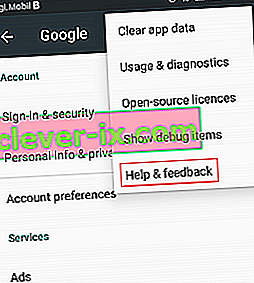
- Ko ste na strani s pomočjo , znova tapnite ikono menija s tremi pikami in izberite Prikaži v Trgovini Google Play.
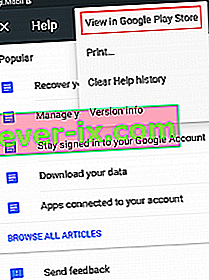
- To bo odprlo nov Google Play oknu storitev Google Play . Ne upoštevajte dejstva, da ga je treba posodobiti, kasneje bomo to obravnavali.
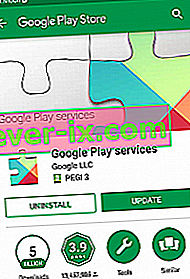
- Pomaknite se navzdol do programa Beta in tapnite I'm in .
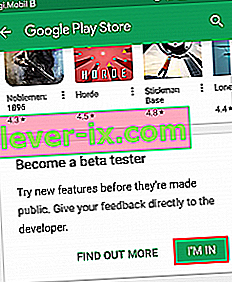
- Čez nekaj časa boste povabljeni, da dokončate beta prijavo. To storite tako, da tapnete Pridruži se . Ko pritisnete Pridruži se , bo minilo vsaj 5 minut, da se prijava konča. V mojem primeru je trajalo več kot 10 minut.
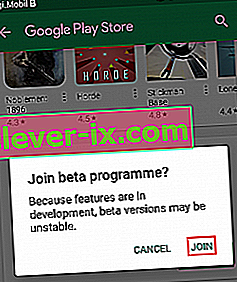
- Zdaj pojdite v domači meni Trgovine Google Play in poiščite »Google App« .

- Pomaknite se navzdol do beta programa in tapnite I'm in . Znova potrdite tako, da tapnete Pridruži se.
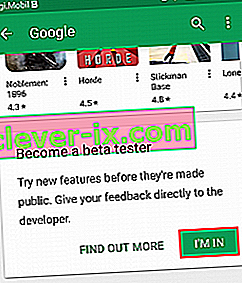
- Zdaj počakajte nekaj dobrih minut, da se prepričate, da se je prijava za beta končala v obeh aplikacijah. Čez nekaj časa tapnite akcijski gumb v Trgovini Google Play in pojdite na Moje aplikacije in igre.
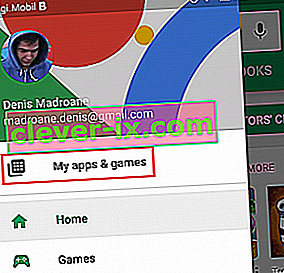
- Na naslednjem zaslonu razširite zavihek Beta in poiščite Google in storitve Google Play .
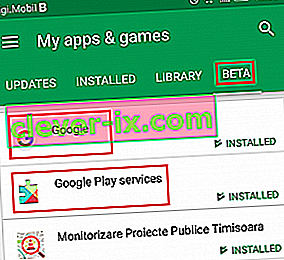
- Dotaknite se Googlove aplikacije in pritisnite gumb Posodobi, ko se prepričate, da je beta prijava končana. To lahko storite tako, da pogledate pod zavihek Posodobi . Če piše » Za to aplikacijo ste preizkuševalnik beta «, potem ste pripravljeni.
 Opomba: V primeru, da piše “ Beta Sign up in progress ”, še ne posodabljajte aplikacije. Namesto tega zaprite trgovino Google Play in se po nekaj minutah vrnite na ta zaslon.
Opomba: V primeru, da piše “ Beta Sign up in progress ”, še ne posodabljajte aplikacije. Namesto tega zaprite trgovino Google Play in se po nekaj minutah vrnite na ta zaslon. - Ko uspešno posodobite aplikacijo Google, ponovite isti postopek s storitvami Google Play . Preden pritisnete Posodobi, se prepričajte, da je prijava za beta končana .
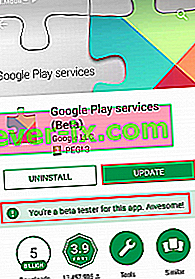
- Ko posodobite obe aplikaciji, pojdite v Nastavitve> Aplikacije (Aplikacije) in izberite filter Vse aplikacije . Pomaknite se navzdol in tapnite vnos Google .
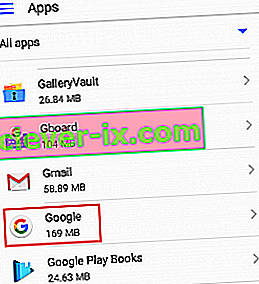
- Pojdite v Storage, tapnite Manage space in pritisnite Clear All data .
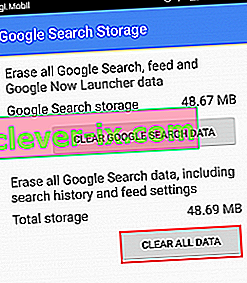
- Zdaj se vrnite v Nastavitve> Aplikacije (Aplikacije) , znova omogočite filter Vse aplikacije in tapnite Storitve Google Play.
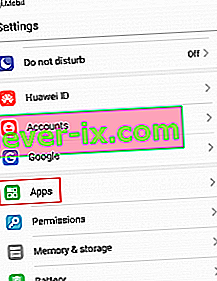
- Pojdite v Storage> Manage Space in tapnite Clear All Data .
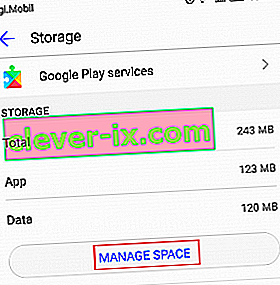
- Zdaj je namestitev skoraj končana. Končno lahko odprete aplikacijo Google. Takoj boste morali vstaviti svoje poverilnice. Ko jih vstavite, tapnite Začnite .
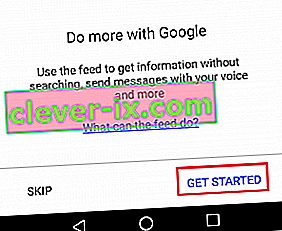
- Razširite v meniju z dejanji (ki se nahaja v zgornjem levem kotu) in tapnite Nastavitve .
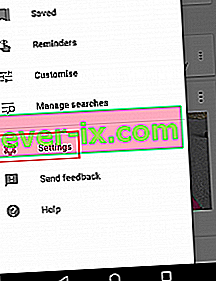
- Zdaj tapnite Nastavitve (pod Pomočnikom Google ) in izberite Telefon (pod Naprave ).
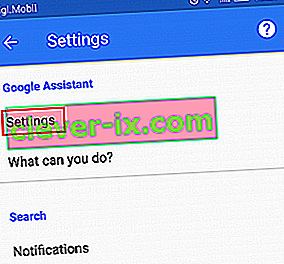
- Zdaj se prepričajte, da je Google Assistant omogočen. Če ni omogočena, tapnite stikalo zraven.
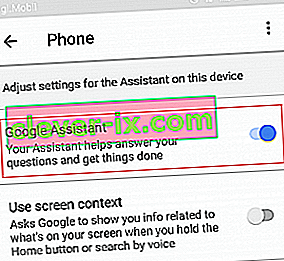
- To je to. Zdaj mora biti v vaši napravi omogočen Google Assistant. Preizkusite ga tako, da v bližini mikrofona izgovorite » OK, Google «. Ni nujno, da ste v aplikaciji Google, deluje na vseh zaslonih.
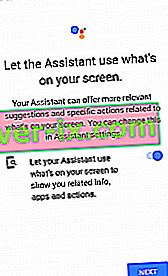
2. način: bočno nalaganje Googlovega pomočnika prek APK-ja (Lollipop)
Če še vedno uporabljate Lollipop, zgornja metoda najverjetneje ne bo delovala. Toda še vedno obstaja upanje za vas. Ta metoda pomeni namestitev Google Assistant iz zunanjega APK-ja. Delovati bi moralo, dokler se spomnite, da omogočite neznane vire . Tukaj morate storiti naslednje:
- Najprej pojdite v Nastavitve> Varnost in zasebnost in tapnite dodatne nastavitve .
- Zdaj se prepričajte, da so omogočeni neznani viri (v razdelku Skrbništvo nad napravami ).

- Zdaj obiščite to povezavo iz naprave Android in prenesite APK Google Assistant .
- Odprite datoteko APK v napravi Android in nadaljujte s celotnim postopkom namestitve.

- Zdaj pojdite v domači meni Trgovine Google Play in poiščite »Google App« . Poskrbite, da ga posodobite na najnovejšo različico, sicer ta metoda ne bo delovala.

- Zaženite aplikacijo Google in pojdite na Your Stuff (blizu zavihka Raziskovanje ). Od tam tapnite Dodaj opomnik. To je samo varno delovanje, če ta metoda ne uspe.
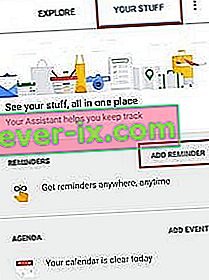
- Android Lollipop je kot privzeti način glasovnega vnosa priložen Asistentu Google . Da lahko Google Assistant prevzame mesto, moramo nekaj popraviti. Pojdite v Nastavitve> Jezik in vnos in tapnite Glasovni vnos .
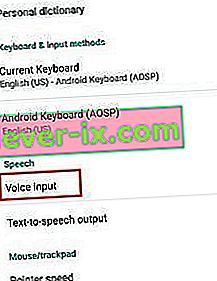
- Ko začnete uporabljati glasovni vnos , spremenite privzeto storitev iz Osnovnega prepoznavanja Googla v Izboljšane Googlove storitve.
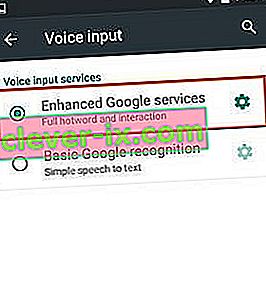
- Vaš asistent Google bi moral biti zdaj konfiguriran. Pomočnika lahko zaženete z dolgim pritiskom na gumb za domov. Nastavite ga lahko tudi kot privzeti program.
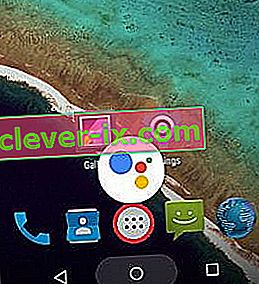
V primeru, da ta metoda ne uspe, se premaknite na 3. metodo . Znano je, da imajo nekateri starejši pametni telefoni (zlasti naprave Samsung) težave s stranskim nalaganjem Google Assistantja. Na srečo so združljivi z 3. metodo .
3. način: Namestitev Googlovega pomočnika prek zaganjalnika Nova (Lollipop in kasneje)
Če ste prvi dve metodi upoštevali brez uspeha, verjetno pomeni, da imate starejšo različico Androida kot Lollipop ali napravo iz serije Samsung J. V tem primeru vam bo ta metoda omogočila namestitev Google Assistant.
Ta metoda pomeni uporabo zaganjalnika, ki lahko na začetni zaslon doda bližnjice do dejavnosti. Uporabili smo Nova Launcher, vendar lahko uporabite drugo enakovredno aplikacijo. Tukaj morate storiti naslednje:
Opomba: Če ste že namestili APK za Google Assistant, preskočite korake od 2 do 4.
- Prenesite in namestite zaganjalnik Nova iz trgovine Google Play.
- Prepričajte se, da so omogočeni neznani viri (v razdelku Skrbništvo nad napravami ).

- Obiščite to povezavo iz naprave Android in prenesite APK Google Assistant .
- Odprite datoteko APK v napravi Android in nadaljujte s celotnim postopkom namestitve.

- Ko je Nova privzeti zaganjalnik, dolgo pritisnite kjer koli na začetnem zaslonu in se dotaknite pripomočkov .
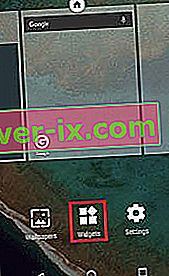
- V razdelku Nova Launcher tapnite gumb Dejavnosti .
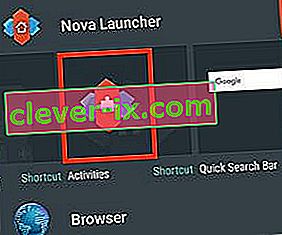
- Zdaj bi morali videti seznam dejavnosti. Pomaknite se navzdol, dokler ne vidite vnosa zaganjalnika Google Assistant . Če opazite dva vnosa, tapnite tistega, ki ima pod seboj ».Assist« .
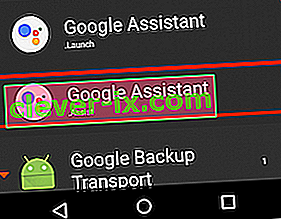
- Bližnjica, ki smo jo potrebovali, ni bila uspešno ustvarjena. Google Assistant lahko zaženete tako, da dolgo pritisnete gumb za začetni zaslon. Od tam izberite Google Assistant . S tem bo Google Assistant nastavljen tudi kot privzeti glasovni pomočnik.
Pretres možganov
Vsekakor upam, da vam je uspelo namestiti Google Assistant po enem od zgornjih načinov. Sem velik zagovornik virtualnih pomočnikov in verjamem, da boste moč Asistenta videli, bolj ko ga boste uporabljali. Če ste uspeli namestiti Google Assistant z drugačno metodo, nam o tem povejte v spodnjem oddelku za komentarje, da bomo lahko vaše znanje razširili.
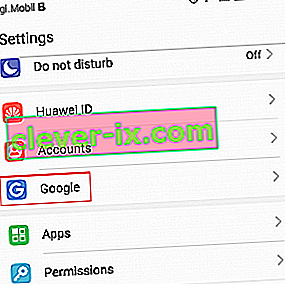
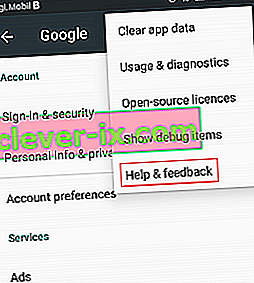
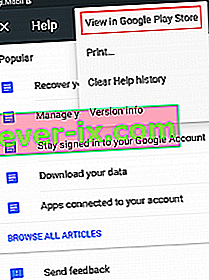
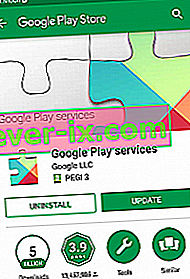
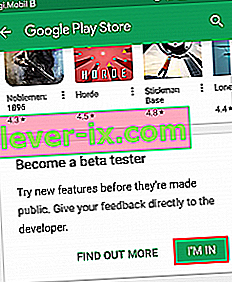
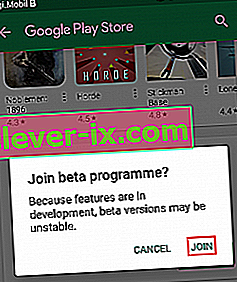

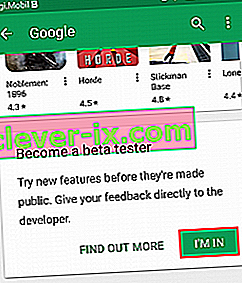
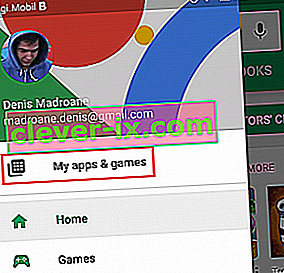
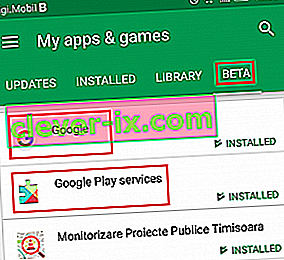
 Opomba: V primeru, da piše “ Beta Sign up in progress ”, še ne posodabljajte aplikacije. Namesto tega zaprite trgovino Google Play in se po nekaj minutah vrnite na ta zaslon.
Opomba: V primeru, da piše “ Beta Sign up in progress ”, še ne posodabljajte aplikacije. Namesto tega zaprite trgovino Google Play in se po nekaj minutah vrnite na ta zaslon.